薄毛の撮影に便利なカメラアプリ
フィンペシア(1mg)とミノキシジルタブレット(2.5mg)を服用を開始してから22日が経ちました。
毎日フィンペシア1錠とミノタブ2錠(5mg)を服用しています。
前日は胃腸の具合が良くなかったので初めて服用をストップしました。
1日休んで体調も回復したため、服用を再開。
22日目の頭頂部はこんな感じです。

写真の撮り方を変えてみました。
今までは真上から頭を自撮りしてましたが、カメラ(iPhone)のレンズの向きを自分の方に向け、角度は真上ではなくやや斜め上から、ちゃんとピントを合わせて3秒タイマーにして撮影する方法にチェンジしました。
私の薄毛はつむじの方ではなく頭の前方に広がる形となっているので、この撮影方法の方がより鮮明に禿げ具合が分かるというもの(涙)。
カメラアプリは「ミラカメラ」がおすすめ
こんな薄毛の記録なんて人に知られたくないし写真も見られたくないですよね。
そんな時はiPhoneの純正カメラではなく、アプリを使うのが便利です。
私は「ミラカメラ」というアプリを使用しています。
アプリの特徴は以下のようなものが挙げられます。
- iPhoneの純正カメラアプリの基本機能はもちろん、タイマー撮影、サイレント撮影なども可能。
サイレントモードは「カシャッ」という音が出ないため、人に知られずにこっそり撮影できます。(もちろん悪用はご法度ですが。) 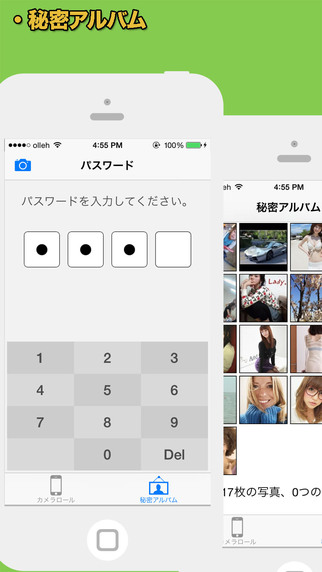 写真の保存場所をiPhoneのカメラロールではなく、「秘密アルバム」に保存できます。
写真の保存場所をiPhoneのカメラロールではなく、「秘密アルバム」に保存できます。
秘密アルバムは自分で4ケタのパスワードを設定し、他人がアクセスできないようになっています。
人に知られたくない薄毛の写真などは全て秘密アルバムに。- 他にもスパイモードみたいなのがあって、ダミーあるいはブラック画面の状態で撮影できたりもします。私は使うことはないですが。
使いづらい点と言えば、写真保存する場所の設定がスムーズではないところ。「カメラロール」と「秘密アルバム」切り替えはいちいち「設定」で変更しないといけません。
フリックで直感的に操作ができればいいんですけどね。
それでも非常に重宝しており、薄毛の記録を行うのにはもってこいのアプリだと思います。
オマケ。画像の加工方法など
ミラカメラで撮影した画像は一旦クラウド(ドロップボックス)へと移し、その後PCで明るさや文字(日付け)入れなど加工処理をしてJPGで保存。
実はそういう(クリエイティブ系)の仕事をしているのでここらへんはチョチョイのチョイでやってます。
今回22日目の記録画像から写真のコントラストを少し上げてみました。
より一層禿げ具合が分かるというものです(爆泣)。
PCに保存した薄毛画像は何人たりとも知られざるモノとしたいので、ブログにアップしたら即消去しちゃいます。
ま、こんな感じで記録は今後も残して行きたいなと思っています。
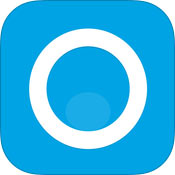









ディスカッション
コメント一覧
まだ、コメントがありません